任务二 使用Foxmail邮件客户端
Foxmail邮件客户端软件,是中国最著名的软件产品之一,中文版使用人数超过400万,英文版的用户遍及20多个国家,列名“十大国产软件”,已被腾讯公司成功收购。它使用多种技术对邮件进行辨别,能够准确识别垃圾邮件与非垃圾邮件。垃圾邮件会被自动分捡到垃圾邮件箱中,有效地降低垃圾邮件对Foxmail用户的干扰,最大限度地减少用户因为处理垃圾邮件而浪费的时间。
1.使用Foxmail创建邮箱账户
(1)打开网页浏览器,打开网址“http://fox.foxmail.com.cn”,从Foxmail的官方网站上下载最新的客户端。
(2)运行客户端安装程序,进行软件安装,如果没有什么特殊要求,直接点击“下一步”就可以了。安装完成后,会启动软件,第一步便是“向导”窗口,用来创建新的邮箱账户,如图6-9所示。在必填项中输入自己的邮箱账户和账户显示名称。邮箱密码这里最好不要填,在连接邮箱时会弹出密码框,输入了正确的密码才能连接。如果此处填写了密码,虽然连接邮箱不用频繁输入密码,但安全性不好。“邮箱路径”是存放邮件的磁盘位置,这里可以不做设置,如果希望能对自己的邮件进行管理,可以自己定义相关的磁盘位置。

图6-9 建立新的用户账户
(3)点击“下一步”,设置“邮件服务器”。Foxmail的最大好处在于可以自动识别大部分的邮件服务器,如图6-10所示,接收服务器和发送服务器中的信息便是自动添加进去的;将“接收服务器”设置为“POP3”模式,然后点击“高级”按钮,在弹出的窗口中将“收取服务器”和“发送服务器”中“使用SSL连接服务器”选项选中,不然Foxmail无法连接我们的邮箱。

图6-10 指定邮件服务器
(4)设置完“邮件服务器”再点击“下一步”,账户就建立完成了。在这个窗口中有个“测试账户设置”按钮,点击后会弹出一个测试窗口,该窗口中会对创建的账户进行测试,看能否正常连接服务器,并测试发送邮件和接收邮件的功能是否可以正常工作,如图6-11所示。如果所有功能无误,就代表邮箱账户创建成功了。

图6-11 测试账户设置
(5)如果有多个邮箱,可以让Foxmail同时管理多个邮箱账户,点击菜单“邮箱”中的“新建邮箱账户”命令,再次弹出“新建账户”窗口,根据前面的设置输入一个新的邮箱,创建完成后,在Foxmail中就会显示出所有的邮箱账户,如图6-12所示。
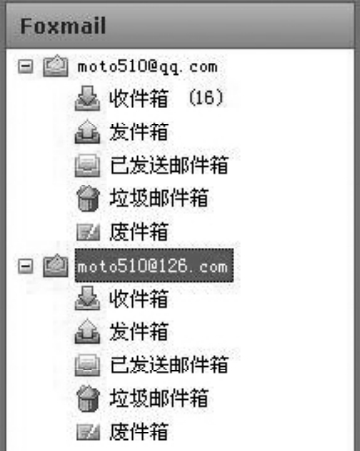
图6-12 管理多个邮箱账户
2.使用Foxmail接收和发送邮件
(1)启动Foxmail之后,如图6-13所示便为它的整个界面,整个客户端分成4个区域。除了上方的菜单栏之外,第二行是一些常用的按钮,比如“收取”、“发送”、“撰写”、“回复”等;左侧是邮箱账户,Foxmail可以创建多个不同的邮箱账户,每个邮箱账户的分类和Web邮箱中的相似;中间是上下两块显示,上面显示收件箱中的邮件列表,下面显示的邮件内容;界面的右侧显示一些查看邮件的档案和每日要办的事项。
(2)在收取邮件之前,最好将Foxmail收取邮件的选项设置一下。首先选择我们的邮箱账户,然后点击菜单“邮箱”中的“修改邮箱属性”命令,会弹出一个窗口,如图6-14所示。选择左侧分类中的“接收邮件”,将“在邮件服务器上保留备份”选项打勾。这样在使用Foxmail收取邮件时,也会保留邮箱服务器中的邮件,我们在使用Web登录时也可以查看。将“每隔XX分钟自动收取新邮件”选项打勾,默认时间为15分钟,也可以设置为60分钟,这样每隔60分钟Foxmail就会自动检查服务器中是否有新的邮件。

图6-13 Foxmail界面
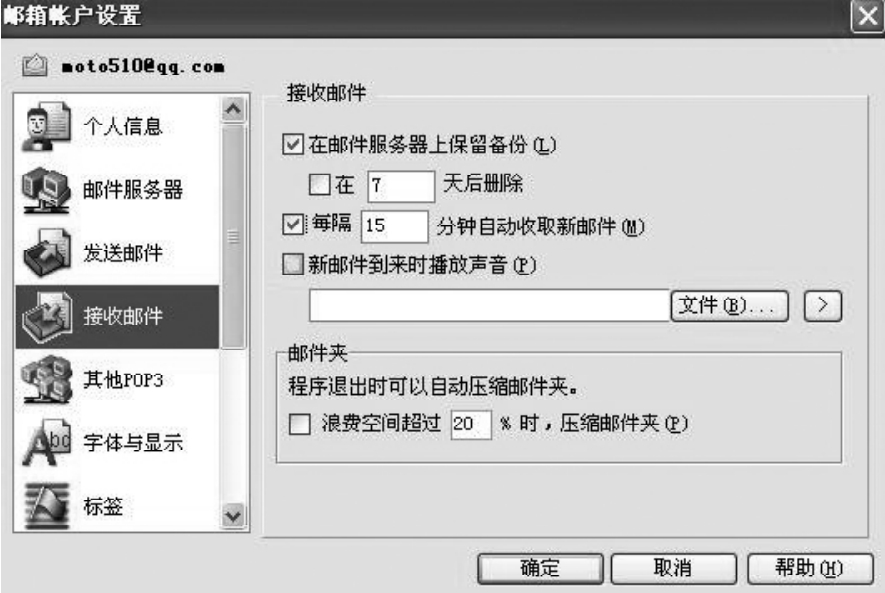
图6-14 邮箱账户设置
(3)设置完成后,点击Foxmail左上角的“收取”按钮,会弹出收取邮件的进度条,如图6-15所示,显示服务器中的所有正在收取的邮件。如果在前面创建账户时没有输入密码,这时会弹出输入密码的对话框,输入正确的密码后才能登录服务器收取邮件,等所有邮件收取完成后,就会在账户中显示所有的邮件列表了。
(4)点击Foxmail左上角的“撰写”按钮,会弹出如图6-16所示的窗口,在该窗口就可以撰写新的邮件了。
(5)Foxmail的写邮件界面相比Web界面而言,功能要丰富很多,“收件人”和“主题”文本框和Web中的功能一样。“抄送”功能就是将一封邮件同时发送多人,每个收件人的邮箱地址用分号隔开。写邮件内容的区域空间很大,同时也带有很多字体格式的按钮,很像是一个小型Word编辑器。在右侧同样也是联系人列表,方便查找;最上方的快捷按钮中包含了发送附件的功用。在“选项”按钮中,可以对所发出的邮件进行加密,保护其隐私。
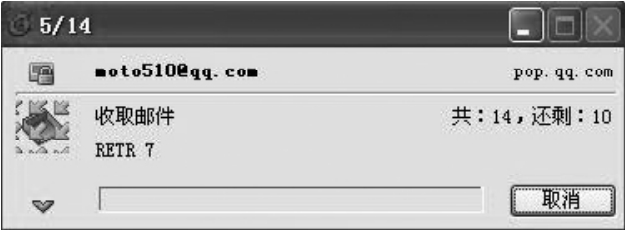
图6-15 收取邮件进度条

图6-16 写邮件
3.使用Foxmail的全文搜索功能
(1)在Foxmail界面的显眼位置上就可以看见搜索框。在左侧的账户列表区选中要搜索的账户或者文件夹,然后在搜索输入框中键入关键字即可。Foxmail会跟随输入在指定的范围内进行全文搜索,并且是即输即搜,实时获得搜索结果,如图6-17所示。
(2)点击搜索框右侧的下拉三角按钮可打开复合搜索界面,在其中可根据全文、收发件人、时间、主题、标记、附件等参数进行多条件的复合搜索,可以以较高的精度获得搜索结果。在这个区域中默认只显示其中的几个参数输入框,可通过“添加条件”下拉菜单来加入其他的条件进行搜索,如图6-18所示。
(3)点击输入框左侧图标旁的小三角,在弹出的下拉菜单中记录着最近的搜索记录,且可以直接点击使用最近的搜索记录项再次进行搜索。此外,在这个弹出菜单中还有过滤邮件显示的选项,如图6-19所示。
图6-17 搜索功能
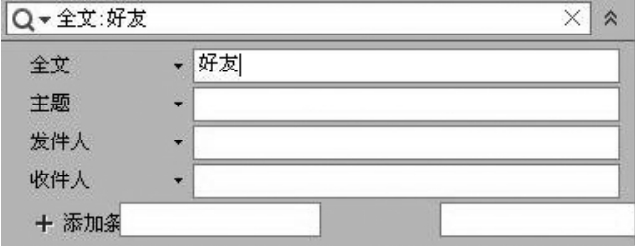
图6-18 复合搜索

图6-19 最近搜索记录
4.使用Foxmail发表QQ空间日志
(1)首先创建一个QQ邮箱账户,只能是QQ邮箱账户才可以,然后再使用QQ账号撰写邮件。
(2)在“收件人”和“主题”文本框中输入如图6-20所示的内容,邮件的内容中既可以包含基本的文字内容,也可以上传图片或是视频,最后点击发送邮件,打开自己的QQ空间,刷新一下就可以看到自己发表的日志了。
![]()
图6-20 使用Foxmail发表QQ空间日志
免责声明:以上内容源自网络,版权归原作者所有,如有侵犯您的原创版权请告知,我们将尽快删除相关内容。
















